予定の表示に関する設定
スケジュール画面を自分が使いやすいような表示に変更できます。
表示に関する設定は、ほかのユーザーの画面には反映されません。
グループ表示画面の予定の表示件数を変更する
グループ日およびグループ週表示画面に表示される、ユーザーや施設の予定の件数を変更します。
トップページの「スケジュール(固定)」パーツに表示される予定の件数については、「スケジュール(固定)」パーツのパーツの設定項目を参照してください。
-
ヘッダーの右側の[ユーザー名]をクリックします。
-
[個人設定]をクリックします。

-
「各アプリケーション」セクションの
 スケジュールと施設予約をクリックします。
スケジュールと施設予約をクリックします。 -
 表示の設定をクリックします。
表示の設定をクリックします。 -
ドロップダウンリストから、グループ表示画面に表示する予定の件数を選択します。
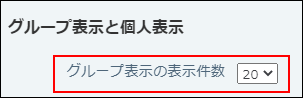
-
設定内容を確認し、変更するをクリックします。
日表示画面の表示時間帯を変更する
日表示画面に表示される時間帯を変更します。
設定が反映される画面は、次のとおりです。
- スケジュール
- グループ日表示画面
- 個人日表示画面
- トップページ
- スケジュール(日表示)パーツ
たとえば、早朝勤務の担当者は、日表示画面に表示する時間帯を早朝に設定すると、予定が確認しやすくなります。
ただし、この時間帯の設定は、予定が登録されていない時間帯に限定されます。予定が登録されている時間帯は、ここでの設定にかかわらず、すべて表示されます。
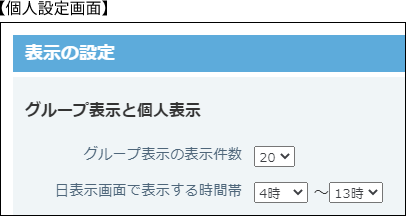
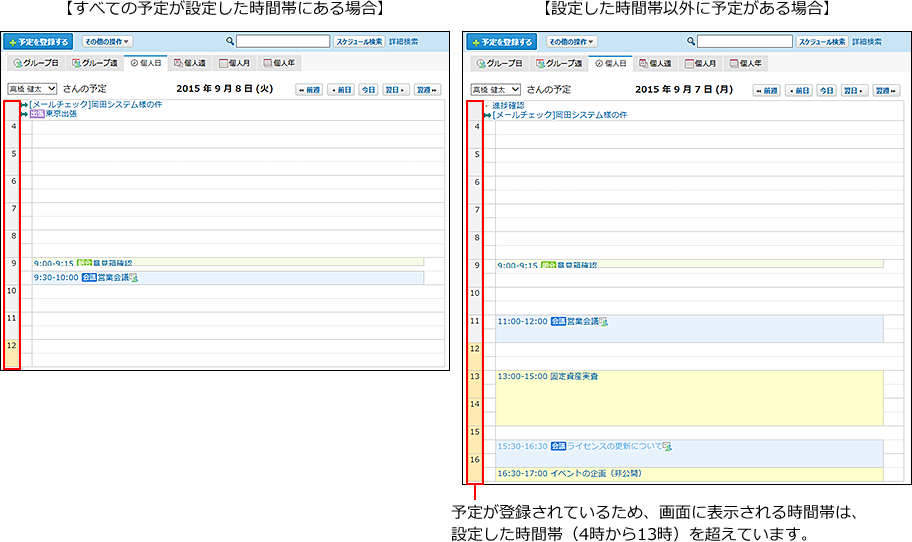
-
ヘッダーの右側の[ユーザー名]をクリックします。
-
[個人設定]をクリックします。

-
「各アプリケーション」セクションの
 スケジュールと施設予約をクリックします。
スケジュールと施設予約をクリックします。 -
 表示の設定をクリックします。
表示の設定をクリックします。 -
ドロップダウンリストから、日表示画面で表示する時間帯を選択します。
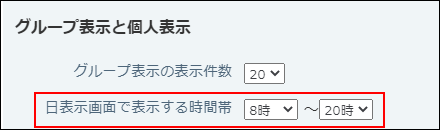
-
設定内容を確認し、変更するをクリックします。
日曜日の表示位置を変更する
日曜日を画面の左と右のどちらに表示するかを設定します。
設定は次の画面に反映されます。
- スケジュール
- 個人月表示画面
- 個人週表示画面
- グループ週表示画面
- トップページ
- スケジュール(週表示)パーツ
- スケジュール(固定)パーツ
上記の個人月表示以外の画面では、前週のアイコン
![]() 、または翌週のアイコン
、または翌週のアイコン
![]() をクリックした際に、設定が反映されます。
をクリックした際に、設定が反映されます。
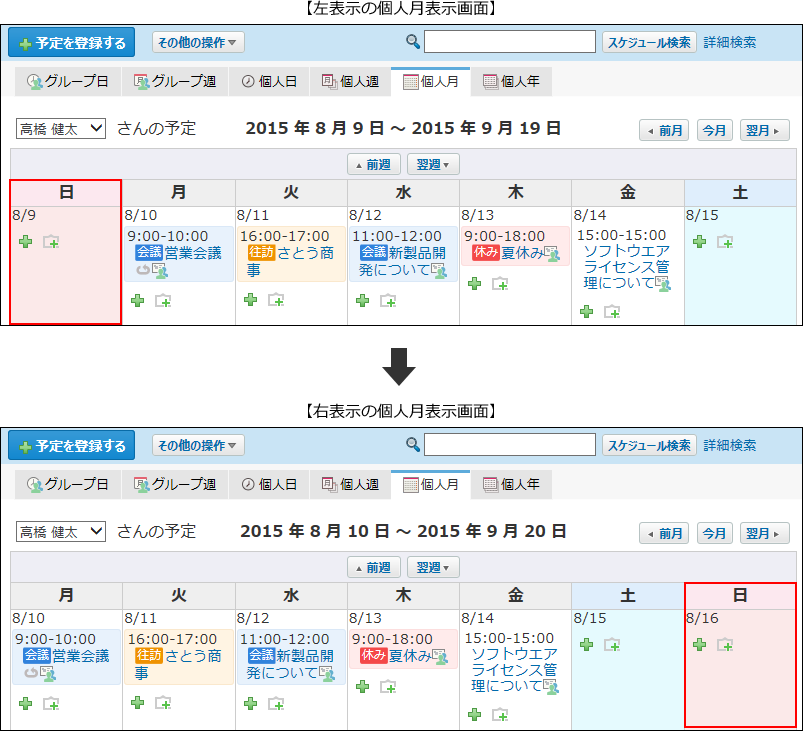
-
ヘッダーの右側の[ユーザー名]をクリックします。
-
[個人設定]をクリックします。

-
「各アプリケーション」セクションの
 スケジュールと施設予約をクリックします。
スケジュールと施設予約をクリックします。 -
 表示の設定をクリックします。
表示の設定をクリックします。 -
日曜日を右側に表示する場合は、「月表示で、日曜日を右側に表示する」を選択します。
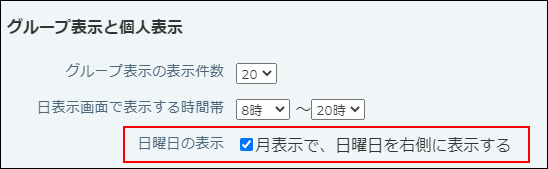
-
設定内容を確認し、変更するをクリックします。
終了時刻を表示する
予定の終了時刻をスケジュールに表示するかどうかを設定します。
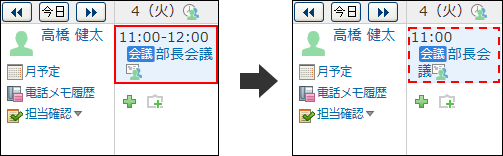
-
ヘッダーの右側の[ユーザー名]をクリックします。
-
[個人設定]をクリックします。

-
「各アプリケーション」セクションの
 スケジュールと施設予約をクリックします。
スケジュールと施設予約をクリックします。 -
 表示の設定をクリックします。
表示の設定をクリックします。 -
終了時刻を表示する場合は、「グループ週表示、および月表示で、予定の終了時刻を表示する」を選択します。
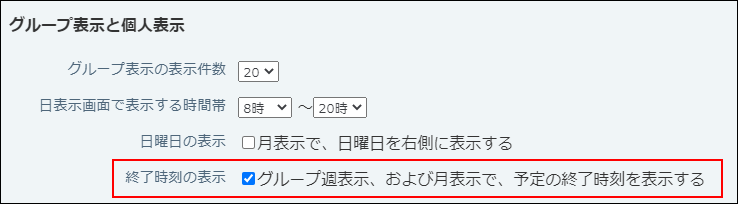
-
設定内容を確認し、変更するをクリックします。
ToDoを表示する
ToDoの〆切日をスケジュールに表示するかどうかを設定します。
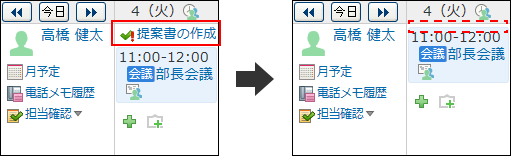
-
ヘッダーの右側の[ユーザー名]をクリックします。
-
[個人設定]をクリックします。

-
「各アプリケーション」セクションの
 スケジュールと施設予約をクリックします。
スケジュールと施設予約をクリックします。 -
 表示の設定をクリックします。
表示の設定をクリックします。 -
ToDoを表示する場合は、「グループ週表示、およびパーツで、ToDoを表示する」を選択します。
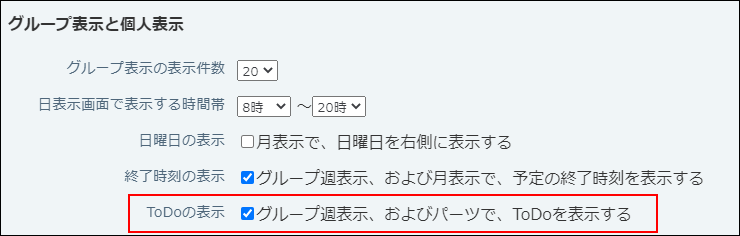
-
設定内容を確認し、変更するをクリックします。
カスタムアプリを表示する
カスタムアプリの未処理のレコードをスケジュールに表示するかどうかを設定します。
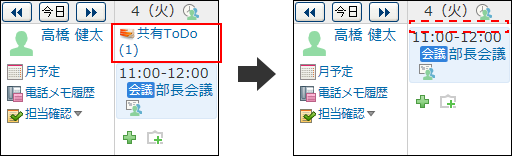
-
ヘッダーの右側の[ユーザー名]をクリックします。
-
[個人設定]をクリックします。

-
「各アプリケーション」セクションの
 スケジュールと施設予約をクリックします。
スケジュールと施設予約をクリックします。 -
 表示の設定をクリックします。
表示の設定をクリックします。 -
カスタムアプリを表示する場合は、「グループ週表示、およびパーツで、未処理のレコードを表示する」を選択します。
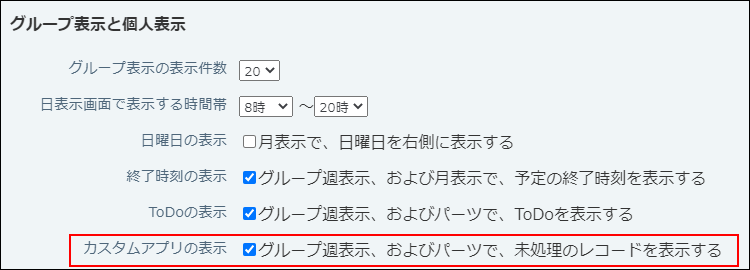
-
設定内容を確認し、変更するをクリックします。